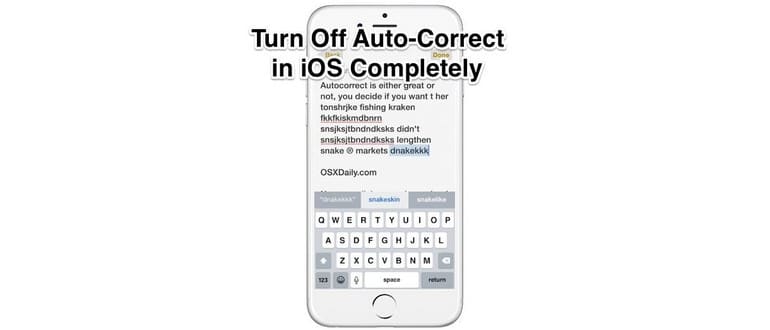Se sei stufo che l’iPhone corregga automaticamente le parole in modo errato, puoi disattivare completamente la funzionalità di correzione automatica in iOS. Anche se non è consigliato per la maggior parte degli utenti, in alcune situazioni può rivelarsi una scelta ragionevole, soprattutto quando gli errori di battitura sono costantemente fastidiosi.
In questo articolo, ti guiderò attraverso il processo di disattivazione della correzione automatica su iPhone, iPad e altri dispositivi iOS. La procedura è la stessa su tutti i modelli, quindi non avrai problemi a trovarla, indipendentemente dall’età del tuo dispositivo. E, come tutte le impostazioni, puoi riattivarla in un attimo se decidi di tornare alle impostazioni predefinite.
Disattivazione della correzione automatica in iOS
- Apri l’app «Impostazioni» su iPhone o iPad.
- Vai a «Generale» e poi a «Tastiera».
- Individua «Correzione automatica» e sposta l’interruttore in posizione OFF.
- Esci da Impostazioni come al solito.
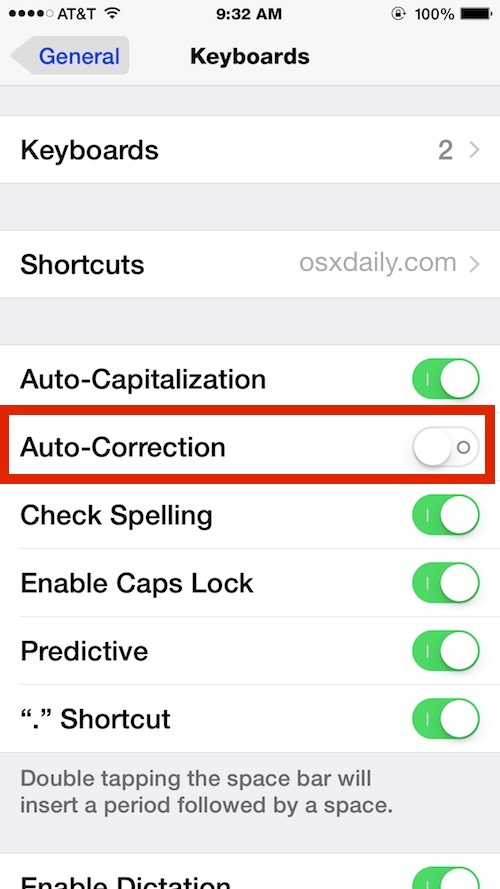
Ricorda che puoi disattivare la correzione automatica mantenendo attivo il controllo ortografico, consentendo così di ricevere avvisi sugli errori di battitura senza compromettere la tua velocità di digitazione. Questa può essere una soluzione ideale per molti utenti che odiano la correzione automatica ma desiderano evitare errori di battitura.
Una volta disabilitata la correzione automatica su iPhone, iPad e iPod touch, non avrai più quelle correzioni imbarazzanti:
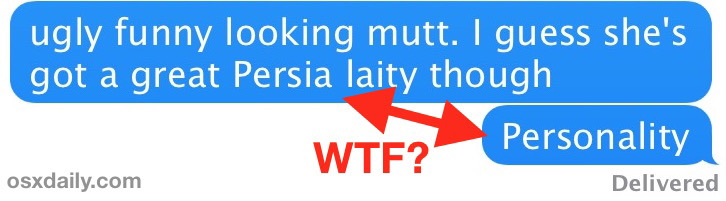
Disattivare la correzione automatica richiede meno di 15 secondi, come puoi vedere in questo breve video:
Mentre sei nelle impostazioni della tastiera, potresti anche considerare di silenziare i suoni dei tasti, che tendono a infastidire chi è già infastidito dalla correzione automatica.
Se sei preoccupato per come la correzione automatica gestisce alcune parole, a volte basta semplicemente resettare il dizionario di correzione automatica. Questo è spesso sufficiente per risolvere i fastidi e migliorare l’esperienza di digitazione.
Voglio riattivare la correzione automatica su iOS
Se decidi di ripristinare la funzione di correzione automatica sul tuo iPhone o iPad, ecco come fare:
- Ritorna all’app «Impostazioni» e vai su «Generale» seguito da «Tastiera».
- Capovolgi l’interruttore accanto a «Correzione automatica» nella posizione ON.
Riattivare la correzione automatica è semplice e la modifica ha effetto immediato. Tornerai a beneficiare dell’autocorrezione in un attimo.
Hai qualche trucco o soluzione per la correzione automatica? O hai deciso di disabilitarla definitivamente? Facci sapere nei commenti!
Novità nel 2024: Miglioramenti e nuove funzionalità
Nel 2024, Apple ha introdotto diverse novità per migliorare l’esperienza di digitazione su iOS. Tra queste, troviamo un algoritmo di correzione automatica ancora più preciso, che apprende meglio dalle abitudini di scrittura degli utenti. Se hai disabilitato la correzione automatica, potresti volerla riprendere per sfruttare queste migliorie.
Inoltre, la nuova funzionalità di «scrittura predittiva» ti consente di ricevere suggerimenti in tempo reale mentre digiti, facilitando la composizione di messaggi e note. Puoi attivare questa funzione direttamente nelle impostazioni della tastiera, e potrebbe risultare un ottimo compromesso per chi desidera un aiuto senza essere sopraffatto dalla correzione automatica.
Con l’aggiornamento iOS, ora puoi anche personalizzare ulteriormente le tue preferenze di digitazione, con opzioni di emoji rapida e pulsanti di accesso diretto per i simboli più utilizzati. Queste novità rendono la digitazione su dispositivi Apple più fluida e personalizzabile che mai!